caxa3D实体如何设计轴径ø5的夹紧挡圈?
1、如下图所示,
打开caxa3D实体设计软件,
新建一个设计环境,
然后点击特征工具栏中的 拉伸 图标,
然后点击属性栏中的 新生成一个独立的零件。

2、如下图所示,
点击 在X-Y平面,
然后就直接进入到草图环境。

3、如下图所示,
首先激活 圆 命令,
然后以坐标原点为圆心画一个圆,
然后激活 智能标注 命令,
然后标注圆的半径为2.5,。

4、如下图所示,
点击草图工具栏中的 等距 图标,
然后左边属性栏中设置好距离为1.2,
然后选中草图中刚刚画的半径2.5的圆,
然后看着方向是向外偏移的就没问题了,点击√,完成等距操作。
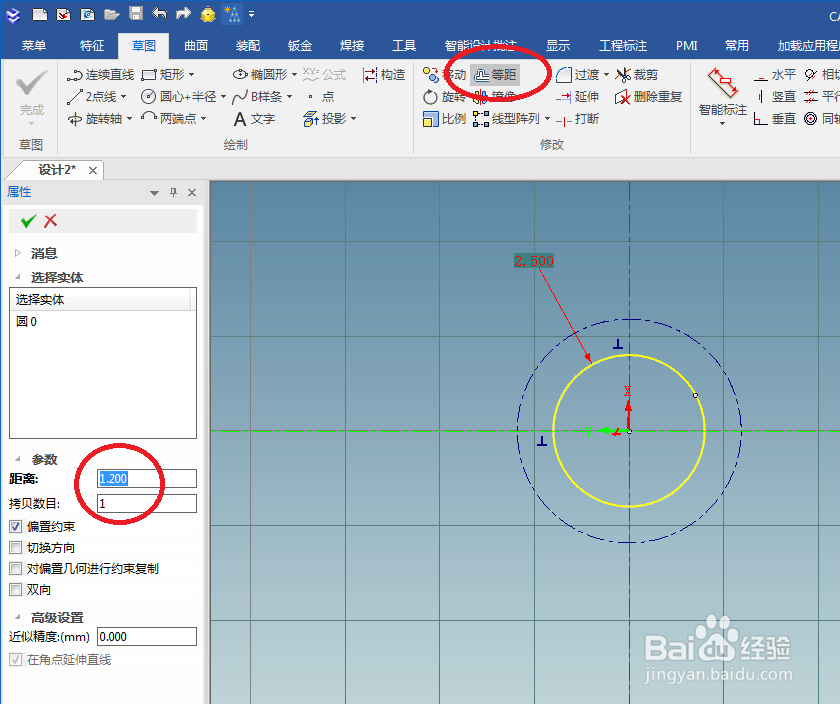
5、如下图所示,
重复第4步操作,
等距距离改成0.6即可。
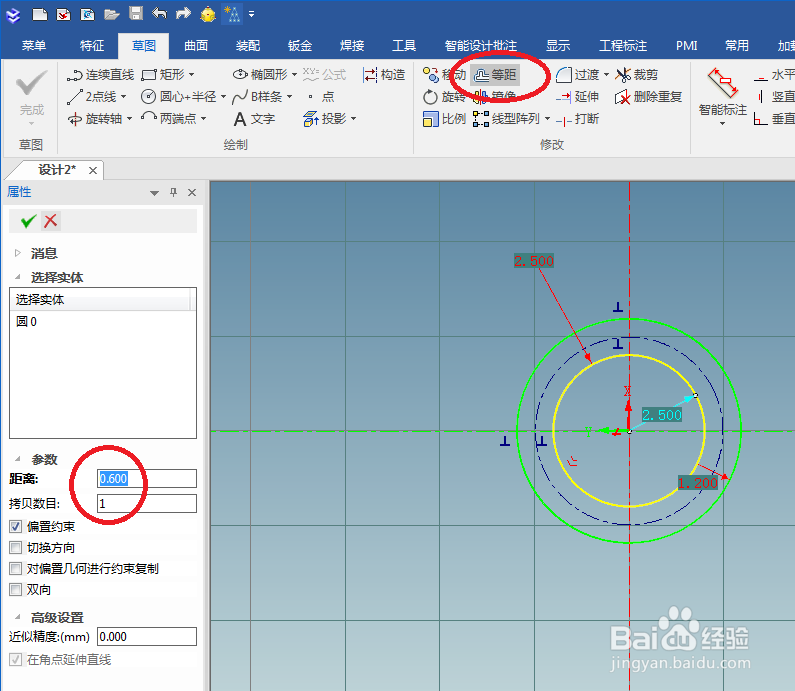
6、如下图所示,
鼠标左键选中等距0.6出来的圆,
然后单击鼠标右键,
然后点击 作为构造辅助元素 ,将中间的圆变成辅助圆。
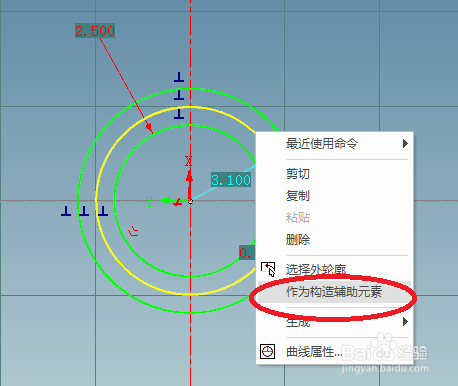
7、如下图所示,
激活圆命令,
在辅助圆上任取两个点为圆心,画两个圆,分别于内外圆相切。

8、如下图所示,
点击草图工具栏中的 裁剪 图标,
然后将草图中的图形裁剪成下图所示的样式。
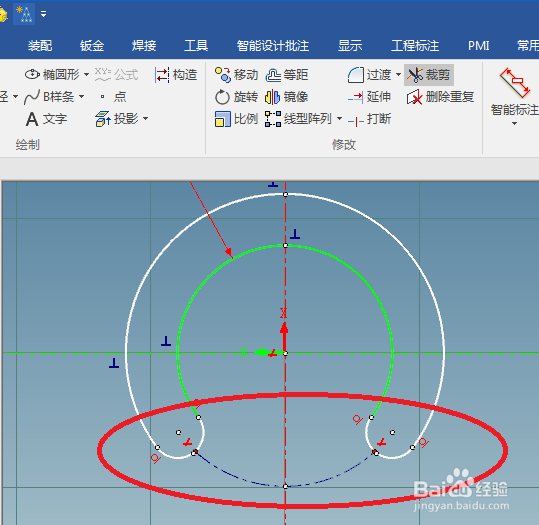
9、如下图所示,
在草图工具栏中点击 同轴 约束,将两个同心圆弧约束成同轴,这样它们就不会在我们标注的时候乱跑了。

10、如下图所示,
点击智能标注,
标注两个小圆弧的圆心距离为5.5(这是通过查询手册外加计算得到的尺寸),
然后点击 完成 图标,完成并退出草图。
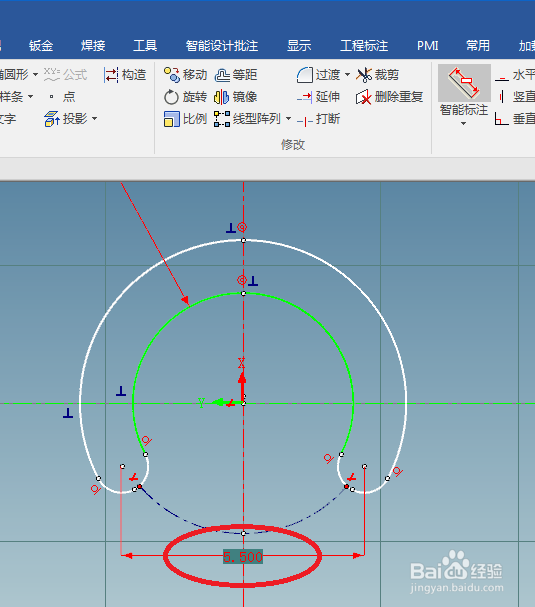
11、如下图所示,
属性栏中的 拉伸特征 ,设置高度值为0.8,
然后打√。

12、经过以上复杂的草图绘制,
和一个简单的拉伸操作,
轴径ø5的夹紧挡圈就设计完毕了,
成品图如下所示。

声明:本网站引用、摘录或转载内容仅供网站访问者交流或参考,不代表本站立场,如存在版权或非法内容,请联系站长删除,联系邮箱:site.kefu@qq.com。
阅读量:42
阅读量:30
阅读量:118
阅读量:59
阅读量:125